在 Windows 11 上開啟 Copilot 比以往更容易
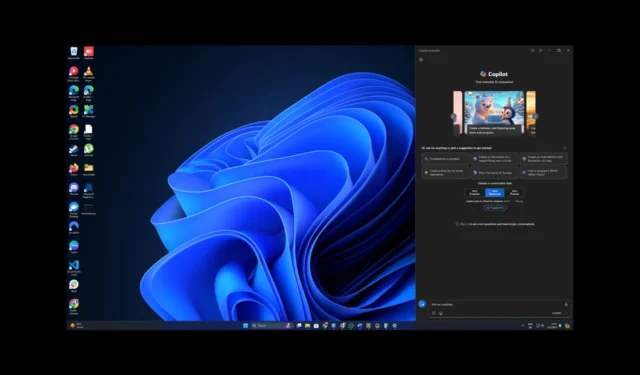
Microsoft 繼續透過其 Insider 預覽計畫讓您先睹為快 Windows 11 的令人興奮的功能。
這次是微軟最新的Windows 11 Insider Preview 版本 22635.3276;您可以獲得 Copilot(Windows 的 AI 助理)的懸停體驗,以便輕鬆存取。
如果您想在公開版本發布之前嘗試新功能,可以加入 Windows Insider 計畫。
截至目前,在 Windows 11 版本 23H2 中,您需要按一下工作列右上角的 Copilot 小工具圖示才能啟動 Copilot。
現在,Copilot 將獲得新的懸停行為,您可以將滑鼠遊標懸停在 Copilot 圖示上,它將啟動聊天機器人。
相同的行為已經可用於「小部件」面板;如果您已在任務欄上啟用它,則可以將滑鼠懸停在其上以打開“小工具”面板,然後單擊其他任何位置以將其關閉;然而,這家雷德蒙科技巨頭為 Copilot 增加了一些新功能。
與「小部件」面板不同,如果您不與 Copilot 窗格交互,它將自動關閉,如果您是 Copilot 的頻繁用戶,這可以為您節省大量時間。
目前,您可以在 Beta 頻道體驗此功能。但是,它僅限於 Beta 頻道中選定的 Windows 預覽體驗成員。微軟正在分階段推出,這意味著所有 Beta 通道用戶都將在幾週內使用它。
此外,即使您啟用了「在最新更新可用時立即取得」功能,也不會增加以比預期更快的速度獲取該功能的機會。
對於不經常使用 Copilot 的人來說,該功能似乎不那麼重要,但對於頻繁使用的用戶來說,這是一個在與 AI 助理互動時更好的可訪問性和節省時間的問題。
如果您對此流程有任何疑問,可以參考Microsoft 解答貼文。如果您有任何疑問,請隨時在下面的評論部分中提出。



發佈留言